标签制作软件如何导入Excel表数据生成摞标(堆叠拼版)
用户以100张纸为一摞,每张纸上打印4行8列共32个内容,这一摞纸中每张纸相同位置上的内容是按照序列进行排列的。也就是如果我们是导入的Excel表数据来生成摞标,那么第一张纸第一个内容是调用Excel表中第一行数据,第二张纸第一个内容调用表中第二行数据……第100张纸第一个内容内容调用表中第100行数据,然后第一张纸第二个内容接着会接着第100张纸的最后一个数据调用表中第101行数据,以此类推。下面我们一起来看看中琅标签制作软件如何导入Excel表数据生成摞标(堆叠拼版)。
1. 打开中琅标签制作软件,根据实际纸张设置纸张尺寸和布局,纸张我们这里设置成宽度为280mm,高度为180mm的纸张,一张纸中设置1行1列的标签,将一张纸作为一个大标签来使用。
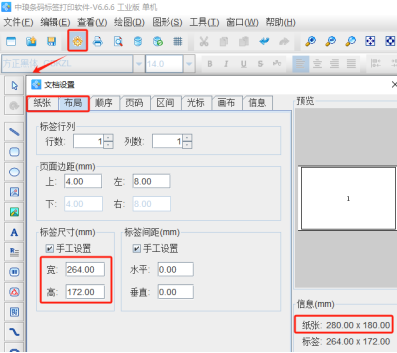
2. 将保存有数据的Excel表导入到软件中,具体导入方法可以参考《条码打印软件中首行含列名应用》,这里不再详述。
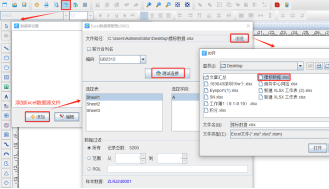
3. 制作标签上的第一个内容 点击软件左侧的“绘制圆角矩形”按钮,在白色画布上绘制一个矩形框,设置矩形框的宽度(33mm)、高度(43mm)和X(距离软件左端的距离,设置为0)和Y(距离软件顶部的距离,设置为0),然后点击软件顶部的“不可见”按钮,将矩形框设置成不可见状态。
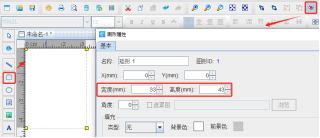
点击软件左侧的“绘制普通文本”按钮,在白色画布上绘制一个普通文本,双击绘制的普通文本,在图形属性-数据源中点击数据对象下面的“编辑”按钮,在打开的窗口中选择“数据库导入”数据类型,连接就是上面导入的Excel表,字段选择“A”。
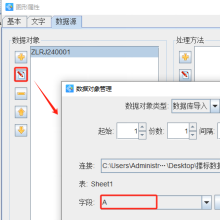
切换到文本的“文字”选项卡中,设置文本内容样式,比如字体、字号、字间距、对齐方式(居中对齐和中间对齐)等。
4. 同时选中标签上的矩形框和文本,点击软件顶部工具栏中的“水平居中对齐”和“垂直居中对齐”按钮,使得文本在矩形框中间显示。然后点击软件顶部的“生成矩阵”工具,在打开的窗口中设置标签行列数为“4行8列”,水平和垂直偏移量分别设置为“33”mm和“43”mm,数据位置递增设置为100。
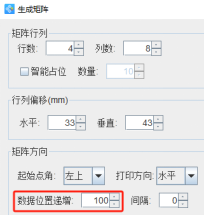
5. 点击软件顶部的“打印”按钮,在打开的窗口中设置数据量为100,开始页码为1,点击结束页码后面的“尾页”,然后点击下面的“预览”按钮,翻页查看批量生成的标签,预览无误就可以直接连接打印机打印出来,或者是批量输出PDF文档了。
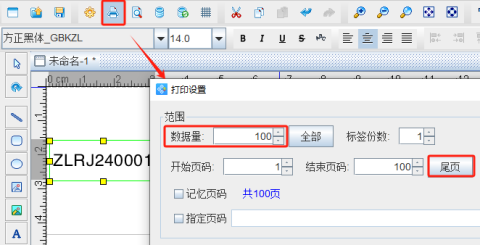
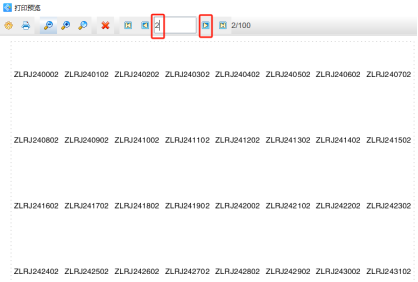
以上就是中琅标签制作软件中导入Excel表数据生成摞标(堆叠拼版)的操作方法,只要了解了“生成矩阵”工具中“数据位置递增”参数代表的含义,那么制作起来就非常简单了。

共有条评论 网友评论